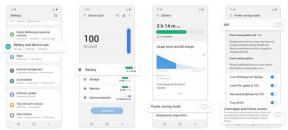Oprava: Samsung Smart TV Netflix nefunguje / problém s čiernou obrazovkou
Rôzne / / April 23, 2022
Vďaka širokej škále obsahu má Netflix teraz niečo pre každého. Nový obsah sa sype každý týždeň, zatiaľ čo staršie sa odstraňujú postupne. Dokonca aj v dňoch, keď si nie ste istí, čo máte pozerať, môžete aplikáciu otvoriť a niečo tam nájdete.
Táto popularita viedla k tomu, že výrobcovia inteligentných televízorov vrátane Netflixu majú televízory štandardne. Samsung, jeden z nich, tiež predáva svoje inteligentné televízory so zabudovaným Netflixom v ich zariadení. Napriek tomu, že je to predvolená aplikácia na inteligentnom televízore Samsung, Netflix na ňom narazí na niekoľko chýb. Jednou z najbežnejších je, že aplikácia je prázdna a nezobrazuje sa v nej žiadny obsah. To môže byť nepríjemné pre každého, kto sa snaží niečo sledovať v aplikácii. Našťastie existuje niekoľko riešení, ktoré môžete skúsiť vyriešiť, a tu v tomto článku ich všetky rozoberieme. Takže bez ďalších okolkov, poďme do toho.

Obsah stránky
-
Ako opraviť, že Netflix nefunguje na inteligentnom televízore Samsung | problém s čiernou obrazovkou?
- Skontrolujte servery:
- Soft reset vášho televízora:
- Zakázať funkciu Samsung Instant On:
- Odhláste sa a potom sa prihláste:
- Odinštalovať aplikáciu:
- Aktualizujte svoj televízor:
- Overte si u svojho ISP:
- Skontrolujte svoj plán Netflix:
- Skontrolujte pripojenie:
- Obnoviť inteligentný rozbočovač:
- Kontaktujte Samsung:
Ako opraviť, že Netflix nefunguje na inteligentnom televízore Samsung | problém s čiernou obrazovkou?
Skontrolujte servery:
Služby Netflixu niekedy prechádzajú údržbou, ale je zriedkavé, že by to zničilo váš zážitok zo sledovania. Ak však servery Netflix nefungujú, určite budete čeliť problémom pri pokuse o prácu na inteligentnom televízore Samsung.
Kliknite na tento odkaz. Zobrazí informácie alebo stav o aktuálnej situácii spoločnosti Netlfix na jej serveroch. Ak je niečo dole, zobrazí sa to tu. Ak zistíte, že niečo nie je v poriadku so servermi, musíte počkať, kým na tom vývojári Netflixu nezapracujú. Z vašej strany nemôžete urobiť nič, aby ste to napravili.
Ak však na serveroch nevidíte nič zlé, prejdite na nasledujúce možné riešenie.
Soft reset vášho televízora:
Akokoľvek to môže znieť jednoducho, problémy väčšiny zariadení možno vyriešiť jediným reštartom. Aj v tomto prípade môžete skúsiť reštartovať alebo resetovať svoj Samsung Smart TV, aby ste vyriešili problém s čiernou obrazovkou.
Jednoduché reštartovanie televízora stlačením tlačidla vypnutia na resetovanie nestačí. Musíte vytiahnuť napájací kábel zo zástrčky a nechať televízor odpojený od zásuvky aspoň dve minúty. Po týchto dvoch minútach znova zapojte zástrčku televízora do zásuvky a potom ho zapnite.
Ak sa tým problém s čiernou obrazovkou nevyrieši, skúste nasledujúce riešenie.
Zakázať funkciu Samsung Instant On:
Spoločnosť Samsung má túto funkciu Instant On podobnú funkcii rýchleho spustenia systému Windows. Hneď ako inteligentnú televíziu Samsung zapnete, urobí všetko pre to, aby sa spustila čo najrýchlejšie. Niekedy však môže byť táto funkcia problematická. Boli hlásené, že iné aplikácie na televízoroch Samsung nefungujú správne, keď je zapnutá funkcia Instant On. Takže aj s vašou aplikáciou Netflix by ste mali vypnúť funkciu Instant On.
Reklamy
- Otvorte nastavenia televízora.
- Prejdite do sekcie Všeobecné.
- Nájdite tu Instant On a vypnite prepínač.
Ak ani to nevyrieši váš problém s čiernou obrazovkou, vyskúšajte nasledujúce riešenie.
Odhláste sa a potom sa prihláste:
Áno, môžete sa skúsiť znova prihlásiť do svojho Netflixu a vyriešiť problém s čiernou obrazovkou. Pre niektorých používateľov to tiež fungovalo.
- Otvorte sekciu profilov vo svojej aplikácii Netflix.
- Vyberte možnosti na ľavej strane obrazovky.
- Vyberte možnosť Získať pomoc a potom vyberte možnosť Odhlásiť sa.
- Teraz zatvorte aplikáciu a potom ju znova otvorte.
- Zobrazí sa obrazovka so žiadosťou o prihlasovacie údaje Netflix. Zadajte svoje poverenia a potom sa znova prihláste do svojho účtu.
Ak ani to nevyrieši váš problém s čiernou obrazovkou, vyskúšajte nasledujúce riešenie.
Reklamy
Odinštalovať aplikáciu:
Ak chcete, aby aplikácia fungovala bez chýb, je nevyhnutné, aby ste na inteligentnom televízore Samsung mali spustenú najnovšiu verziu Netflixu. Postupom času sa v aplikáciách objavia chyby a problém s čiernou obrazovkou na televízore Samsung Smart TV môže byť chybou. Aby ste to napravili, musíte aktualizovať aplikáciu na najnovšiu verziu. A najlepší spôsob, ako aktualizovať aplikáciu, je úplne ju odinštalovať a potom znova nainštalovať najnovšiu verziu.
Ak chcete odinštalovať aplikáciu Netflix z televízora, postupujte podľa krokov uvedených nižšie.
- Stlačte tlačidlo Domov na diaľkovom ovládači.
- Otvorte kartu Aplikácie.
- Prejdite do časti Nastavenia a potom v nej vyhľadajte Netflix.
- Potom vyberte Odstrániť, čím sa Netflix odinštaluje z vášho televízora.
Ak chcete nainštalovať aplikáciu Netflix späť do televízora, postupujte podľa týchto krokov.
- Stlačte tlačidlo Domov na diaľkovom ovládači.
- Otvorte kartu Aplikácie.
- Vyberte ikonu vyhľadávania a potom zadajte názov aplikácie, ktorú chcete nainštalovať.
- Keď sa zobrazí vo výsledkoch, vyberte inštaláciu.
Ak vám aktualizácia aplikácie Netflix na najnovšiu verziu nefunguje, vyskúšajte nasledujúcu metódu uvedenú nižšie.
Aktualizujte svoj televízor:
Po aktualizácii aplikácie by ste mali spustiť aktualizáciu aj na vašom televízore. Televízory dostávajú v priebehu času aktualizácie firmvéru na opravu chýb a zlepšenie používateľského zážitku. Ak teda Netflix nefunguje, súvisí s kompatibilitou vášho televízora, aktualizácia by to mala vyriešiť.
- Stlačte tlačidlo Domov na diaľkovom ovládači.
- Otvorte Nastavenia.
- Pomocou diaľkového ovládania prejdite na podporu.
- Potom vyberte Aktualizácia softvéru.
- Teraz vyberte Aktualizovať teraz.
- Počkajte na dokončenie aktualizácie a potom vyberte OK.
Ak ani to nevyrieši váš problém s čiernou obrazovkou, vyskúšajte nasledujúce riešenie.
Overte si u svojho ISP:
Je možné, že váš poskytovateľ internetových služieb má problém s Netflixom. Poskytovatelia internetových služieb blokujú určité webové stránky alebo stránky, ktoré považujú za nevhodné, no nie vždy sú pri výbere presní. Existuje malá šanca, že aj v prípade vášho problému so službou Netflix môže byť zodpovedný váš poskytovateľ internetových služieb. Najlepším spôsobom, ako to overiť, by bolo použiť iné internetové pripojenie na televízore. Ak Netflix funguje dobre s iným internetovým pripojením, ihneď kontaktujte svojho ISP a problém vyrieši.
Ak sa však problém s čiernou obrazovkou objaví aj pri iných pripojeniach, skúste ďalšie riešenie uvedené nižšie.
Skontrolujte svoj plán Netflix:
Je ťažké sledovať každý plán predplatného. S Netflixom existuje šanca, že váš plán vypršal alebo ho niekto úplne zmenil na plán jednej obrazovky alebo niečo podobné. Otvorte si teda svoju webovú stránku Netflix vo webovom prehliadači a prihláste sa tam do svojho účtu. Tu vyhľadajte informácie o svojom pláne a dozviete sa všetko, čo potrebujete o aktuálnej situácii vášho plánu.
Ak je s vašimi plánmi všetko v poriadku, prejdite na ďalšie možné riešenie.
Skontrolujte pripojenie:
Problém s Netflixom môže spôsobiť aj pomalé alebo preťažené internetové pripojenie. Ak aplikácia nedostáva dostatočnú šírku pásma na streamovanie obsahu, zobrazí sa na čiernej obrazovke.
Takže reštartujte smerovač, pretože to opraví chyby v miestnej sieti, ktoré by mohli vyriešiť váš problém s Netflixom. Odpojte ho od zdroja napájania a chvíľu počkajte, kým sa router reštartuje alebo resetuje. Potom znova pripojte smerovač k zdroju napájania.
Ak ani to nevyrieši váš problém s čiernou obrazovkou, vyskúšajte nasledujúce riešenie.
Obnoviť inteligentný rozbočovač:
Ak žiadne z vyššie uvedených riešení pre vás nefungovalo, mali by ste zvážiť túto metódu. Resetovanie inteligentného rozbočovača bude znamenať stratu všetkého na vašom televízore. Všetko bude vymazané od nainštalovaných aplikácií až po prihlásenia a budete musieť všetko znova nastaviť na televízore.
- Stlačte tlačidlo Domov na diaľkovom ovládači.
- Prejdite do časti Nastavenia.
- Pomocou diaľkového ovládania prejdite na podporu.
- Výberom položky Starostlivosť o zariadenie otvorte ponuku.
- Tu vyberte možnosť Samodiagnostika.
- Teraz prejdite nadol a vyberte možnosť „Resetovať Smart Hub“.
- Váš televízor si na potvrdenie vašej akcie vyžiada kód PIN. Štandardne je PIN nastavený na 0000.
- Po zadaní kódu PIN počkajte, kým sa proces resetovania nedokončí.
Kontaktujte Samsung:
V krajnom prípade môžete kontaktovať aj zákaznícku podporu spoločnosti Samsung. Existuje šanca, že problém s obrazovkou môže súvisieť s chybným hardvérom a v takom prípade nebude fungovať žiadne z vyššie uvedených riešení. Televízor musíte odniesť do najbližšieho servisného strediska Samsung alebo požiadať niekoho zo spoločnosti Samsung, aby prišiel a zariadenie opravil.
To je všetko o oprave toho, že Netflix nefunguje na inteligentnom televízore Samsung. Ak máte akékoľvek otázky alebo otázky týkajúce sa tohto článku, komentujte nižšie a my sa vám ozveme. Pozrite si aj naše ďalšie články o iPhone tipy a triky,Android tipy a triky, PC tipy a trikya oveľa viac, kde nájdete ďalšie užitočné informácie.